ການຖ່າຍຮູບໃນ iPhone ຂອງທ່ານບໍ່ຈໍາເປັນພຽງແຕ່ການຖ່າຍຮູບ. ຕໍ່ມາທ່ານສາມາດແກ້ໄຂຮູບພາບຂອງທ່ານໃນຫຼາຍວິທີ - ເພີ່ມການປັບປຸງ, ການກັ່ນຕອງ, ກອບຫຼືແມ້ກະທັ້ງຂໍ້ຄວາມ. ໃນບົດຄວາມມື້ນີ້, ພວກເຮົາຈະແນະນໍາໃຫ້ທ່ານກັບສີ່ກິດທີ່ທ່ານສາມາດນໍາໃຊ້ເພື່ອເພີ່ມຂໍ້ຄວາມໃນຮູບພາບໃນ iPhone ຂອງທ່ານ.
ມັນອາດຈະເປັນ ສົນໃຈເຈົ້າ

Adobe Spark
Adobe Spark ແມ່ນຫນຶ່ງໃນສິ່ງທີ່ມັກທີ່ສຸດຂອງຂ້ອຍໃນເລື່ອງນີ້. ແອັບພລິເຄຊັນນີ້ຈະໃຫ້ເຈົ້າມີທຸກຢ່າງທີ່ເຈົ້າຕ້ອງການບໍ່ພຽງແຕ່ຈະເພີ່ມຂໍ້ຄວາມໃສ່ຮູບຂອງເຈົ້າເທົ່ານັ້ນ, ແຕ່ຍັງມີການປັບຕົວອີກຫຼາຍຢ່າງ. ປະໂຫຍດອັນໃຫຍ່ຫຼວງແມ່ນຄວາມເປັນໄປໄດ້ຂອງການຮ່ວມມືເຊິ່ງກັນແລະກັນກັບເຄື່ອງມືອື່ນໆຈາກ Adobe, ໃນທຸກອຸປະກອນຂອງທ່ານ. ທ່ານສາມາດນໍາໃຊ້ສ່ວນໃຫຍ່ຂອງເຄື່ອງມືໃນ Adobe Spark ໄດ້ຟຣີ, ແຕ່ການນໍາໃຊ້ບາງສ່ວນຮຽກຮ້ອງໃຫ້ມີການສະຫມັກຂອງ 259 ເຮືອນຍອດຕໍ່ເດືອນ.
ດາວໂຫລດ Adobe Spart ໄດ້ຟຣີທີ່ນີ້.
ປົກກະຕິ 2
ຄໍາຮ້ອງສະຫມັກ Typic 2 ສະເຫນີຄວາມເປັນໄປໄດ້ທີ່ຈະເພີ່ມຂໍ້ຄວາມໃສ່ຮູບພາບຂອງທ່ານ, ໃນຂະນະທີ່ທ່ານຈະມີຕົວອັກສອນທີ່ຫນ້າສົນໃຈຫຼາຍທີ່ຈະເລືອກເອົາຈາກ. ດ້ວຍການຊ່ວຍເຫຼືອຂອງ Typic 2, ທ່ານຍັງສາມາດສ້າງຂໍ້ຄວາມຮູບພາບສໍາລັບເຄືອຂ່າຍສັງຄົມຕ່າງໆ, ແຕ່ຍັງສໍາລັບ blog. ນອກເຫນືອໄປຈາກຕົວອັກສອນ, ທ່ານຍັງສາມາດເລືອກຈາກຜົນກະທົບຕ່າງໆ, ທ່ານຍັງສາມາດໃຊ້ແມ່ແບບ.
ທ່ານສາມາດດາວໂຫຼດແອັບ Typic 2 ໄດ້ຟຣີທີ່ນີ້.
ໃນໄລຍະ
ການນໍາໃຊ້ ແອັບ Over ທ່ານສາມາດຫຼິ້ນກັບການອອກແບບຂອງຮູບພາບ iPhone ຂອງທ່ານຕາມທີ່ທ່ານຕ້ອງການ. ນອກເຫນືອຈາກການເພີ່ມຂໍ້ຄວາມ, Over ສະເຫນີທາງເລືອກອື່ນສໍາລັບການດັດແກ້ແລະປັບປຸງ, ເລີ່ມຕົ້ນດ້ວຍການດັດແກ້ຕົວກໍານົດການພື້ນຖານຂອງຮູບພາບຂອງທ່ານແລະສິ້ນສຸດດ້ວຍການເພີ່ມຮູບພາບ, ຜົນກະທົບ, ການກັ່ນຕອງ, ຫຼືການແກ້ໄຂຮູບພາບສ່ວນບຸກຄົນທີ່ມີຈຸດປະສົງສໍາລັບເຄືອຂ່າຍສັງຄົມຕ່າງໆ. .
ທ່ານສາມາດດາວໂຫຼດແອັບ Over ໄດ້ຟຣີທີ່ນີ້.
Word Swag - ຟອນເຢັນ
ດ້ວຍ Word Swag, ທ່ານໄດ້ຮັບຊຸດເຄື່ອງມືທີ່ສົມບູນແບບສໍາລັບການດັດແກ້ຮູບພາບ, ເພີ່ມຂໍ້ຄວາມ, ແລະອື່ນໆອີກ. ແນ່ນອນ, ມີຫ້ອງສະຫມຸດທີ່ກວ້າງຂວາງຂອງຕົວອັກສອນຕ່າງໆ, ການປັບແຕ່ງຮູບພາບສໍາລັບການນໍາໃຊ້ໃນເຄືອຂ່າຍສັງຄົມ, ແຕ່ຍັງມີຄວາມເປັນໄປໄດ້ໃນການສ້າງໃບປິວ, ແຜ່ນພັບແລະຮູບແບບອື່ນໆ. ນອກນັ້ນທ່ານຍັງສາມາດຊອກຫາກອບແລະອຸປະກອນເສີມອື່ນໆສໍາລັບຮູບພາບຂອງທ່ານໃນເມນູຂອງຄໍາຮ້ອງສະຫມັກນີ້.
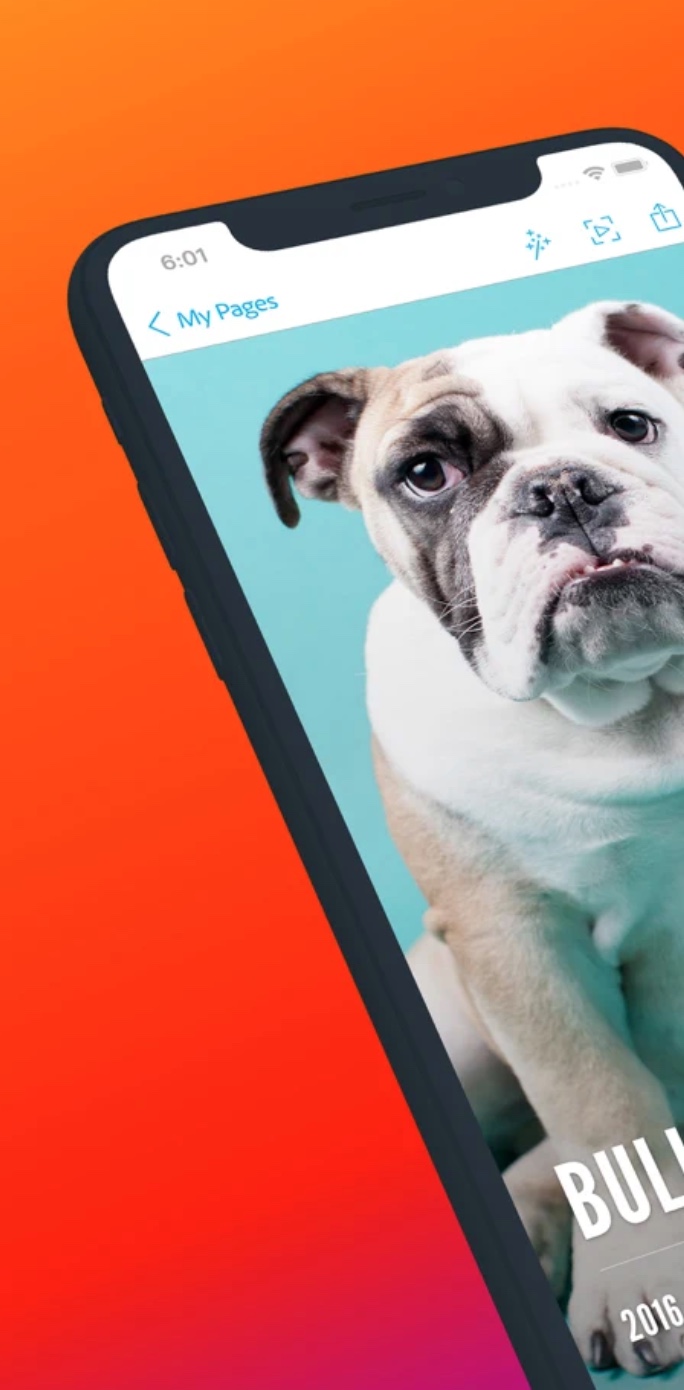

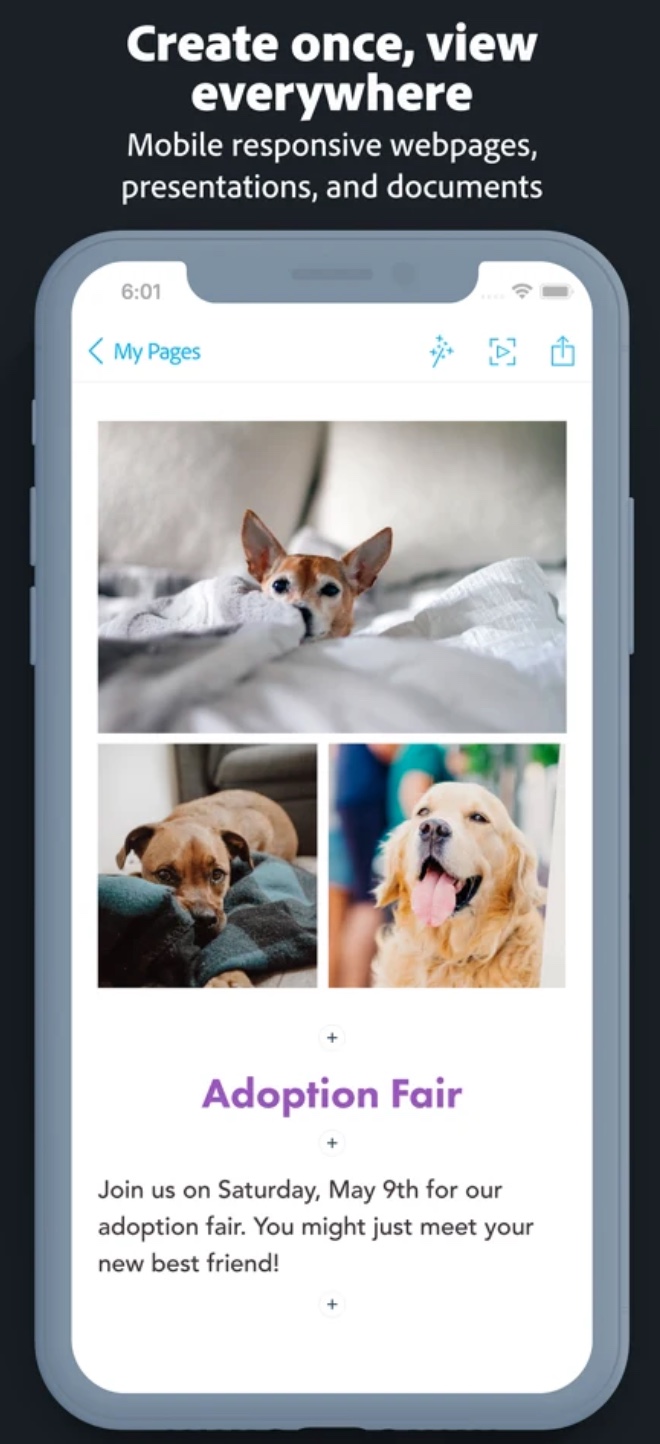


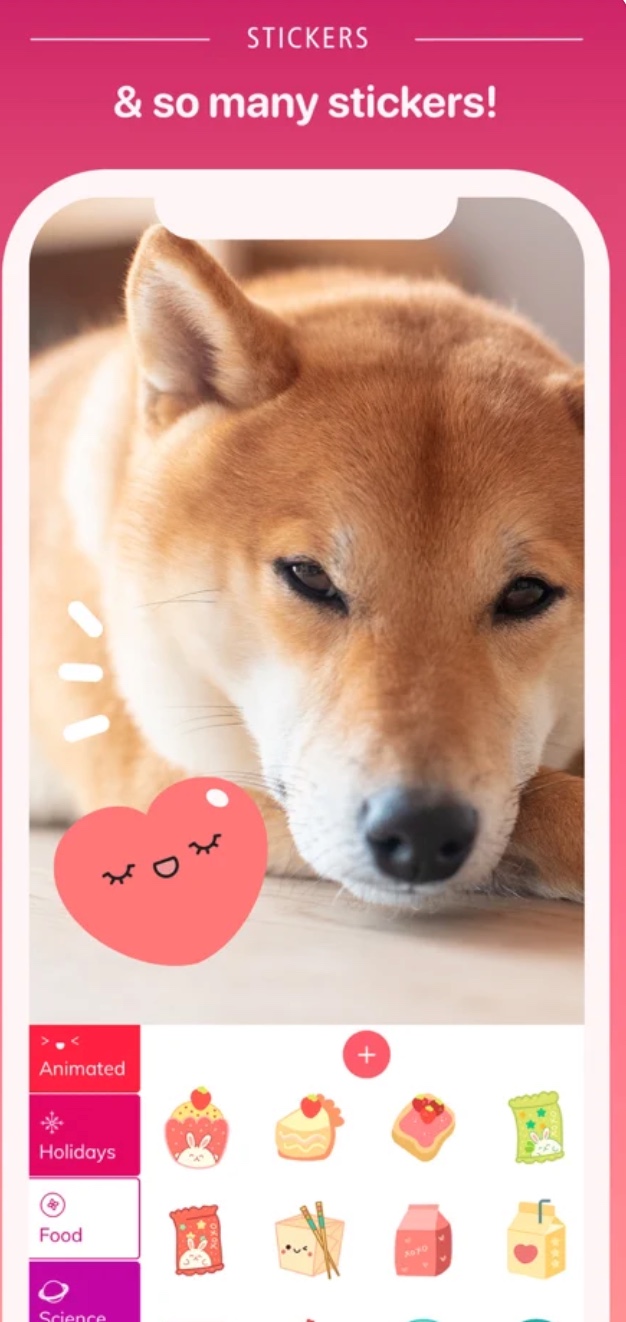
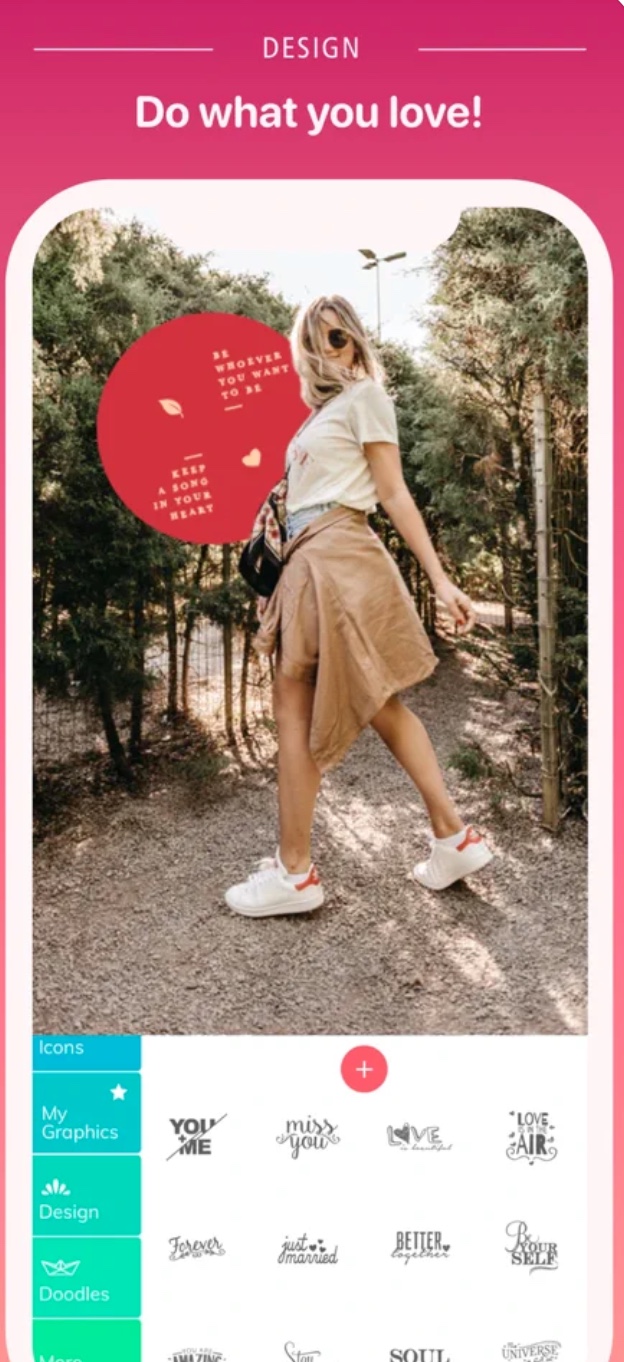

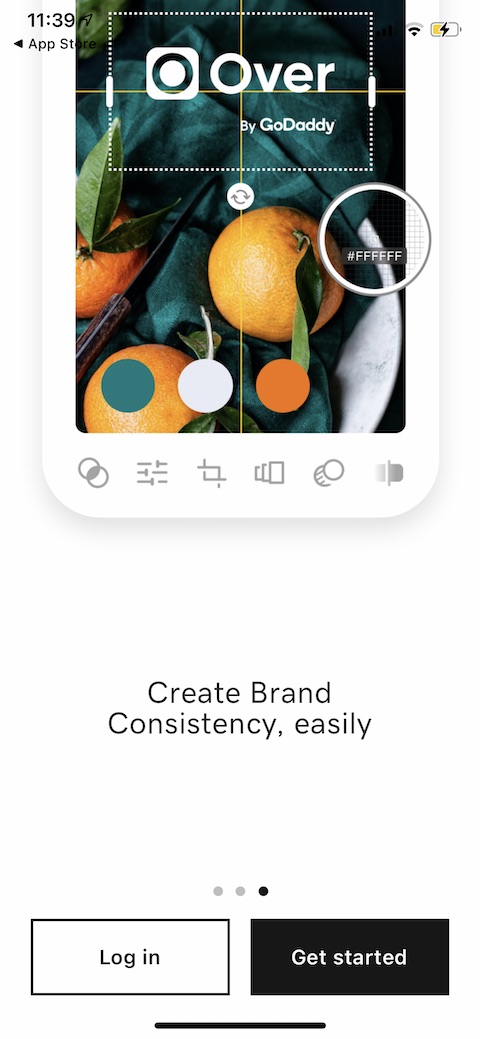

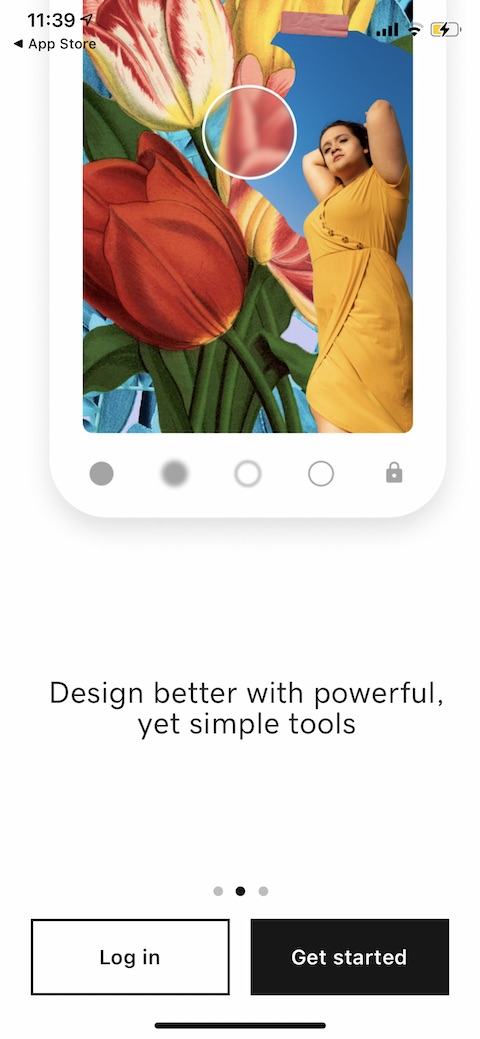
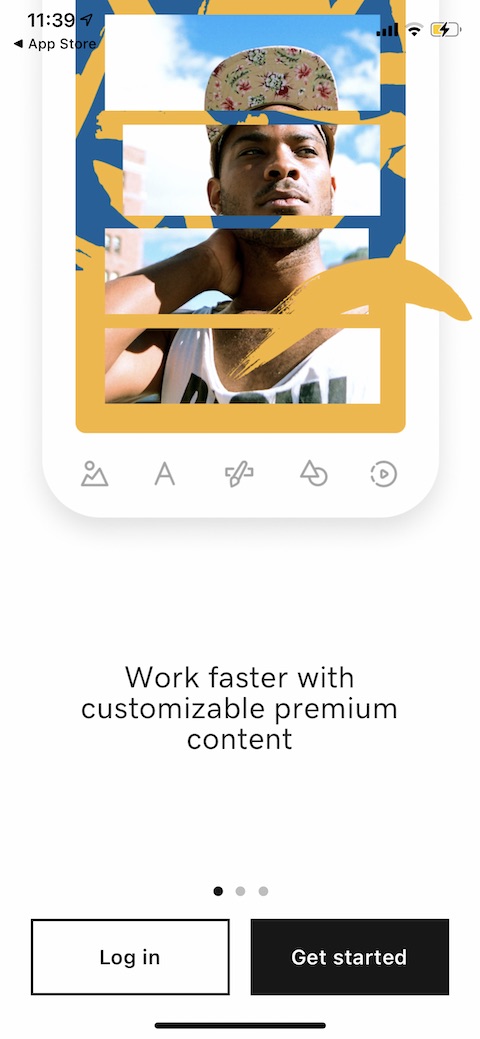

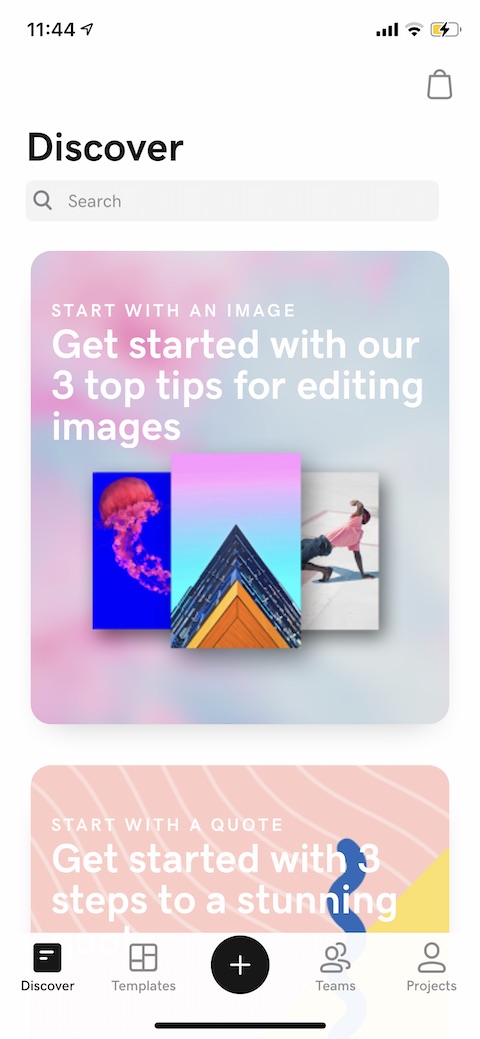
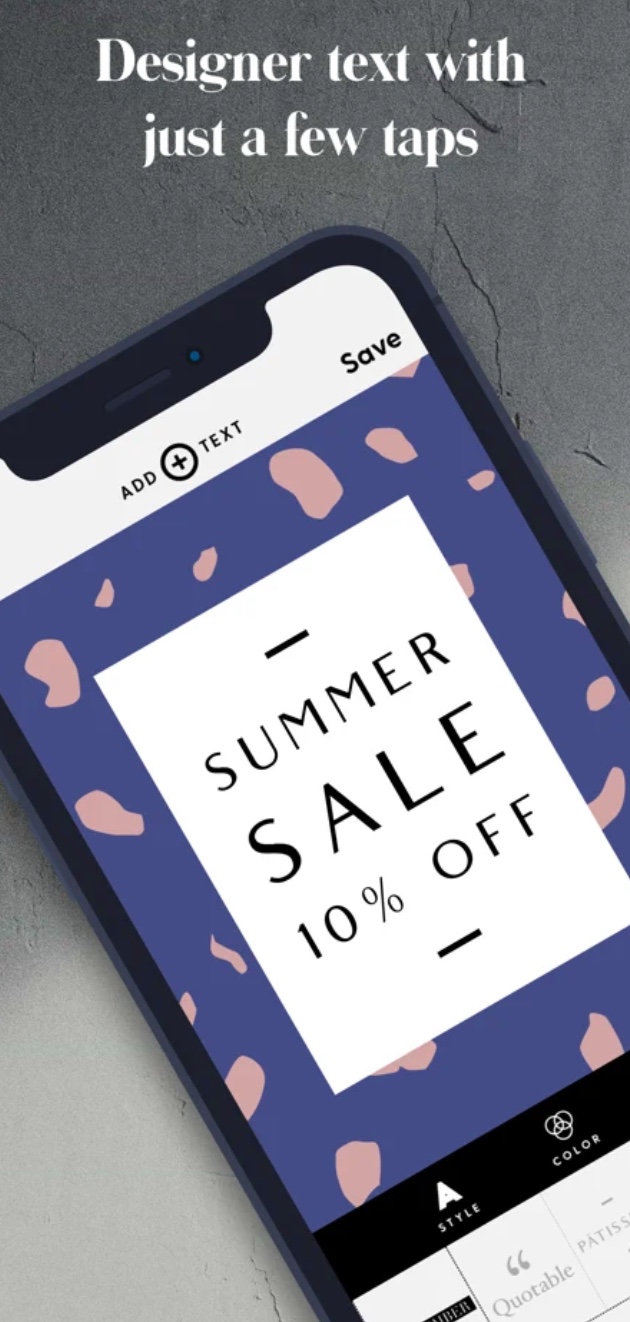


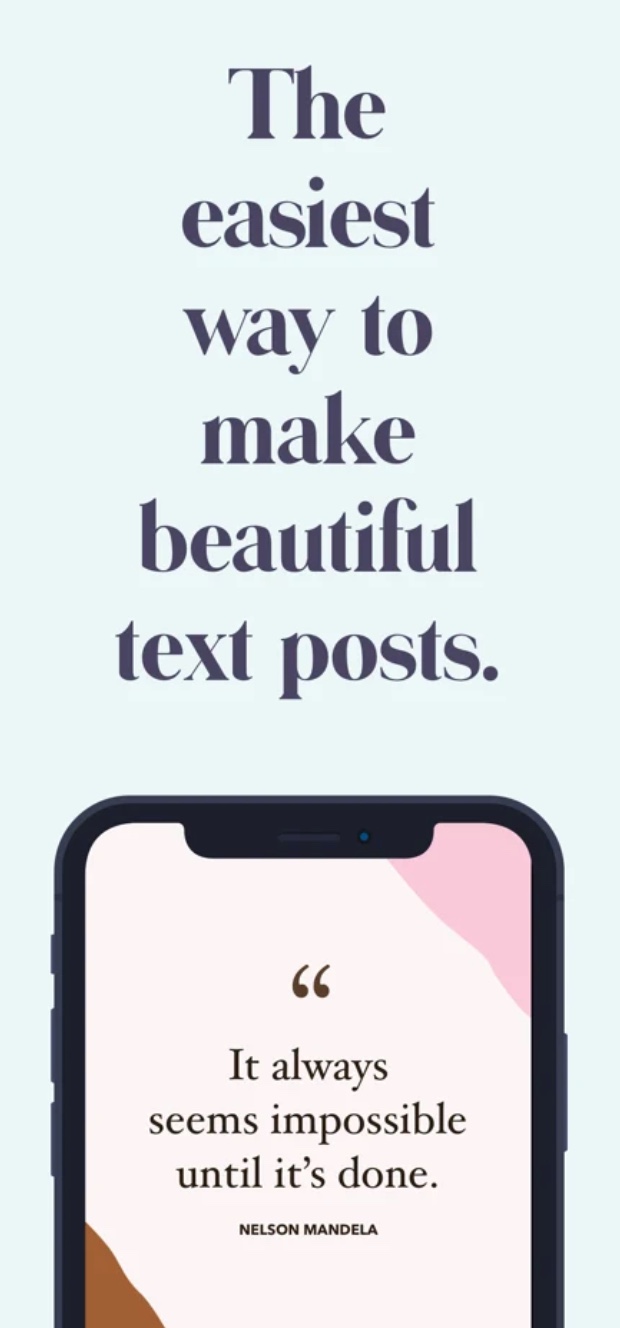
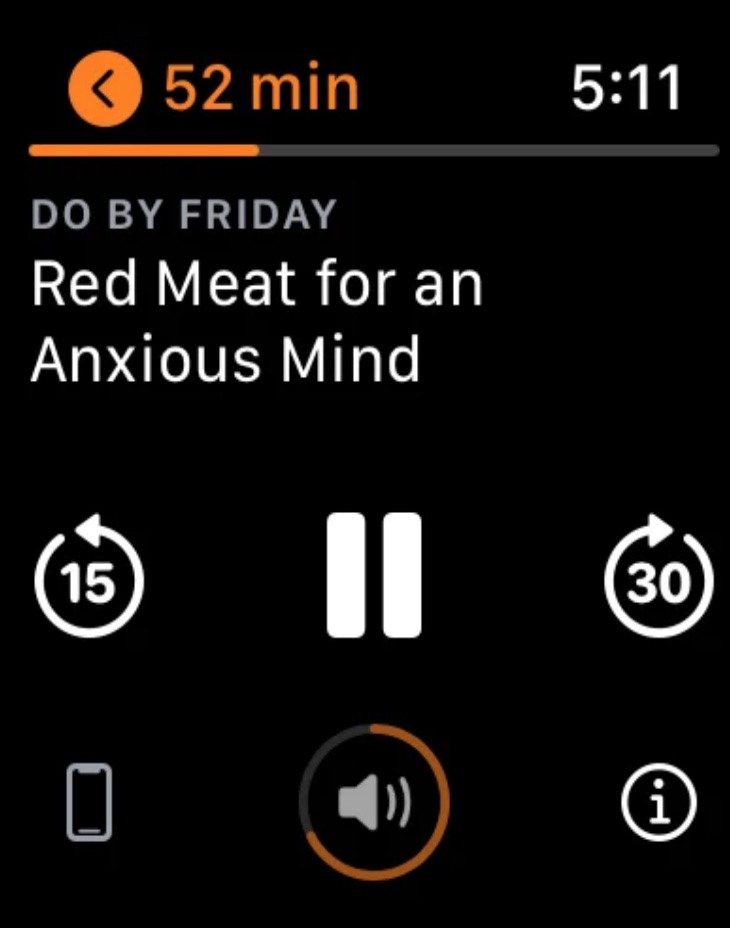
ມັນອາດຈະເປັນມູນຄ່າເລີ່ມຕົ້ນໂດຍກ່າວວ່າແອັບພລິເຄຊັນຮູບພາບຂອງລະບົບກໍ່ສາມາດເຮັດສິ່ງນີ້ໄດ້.